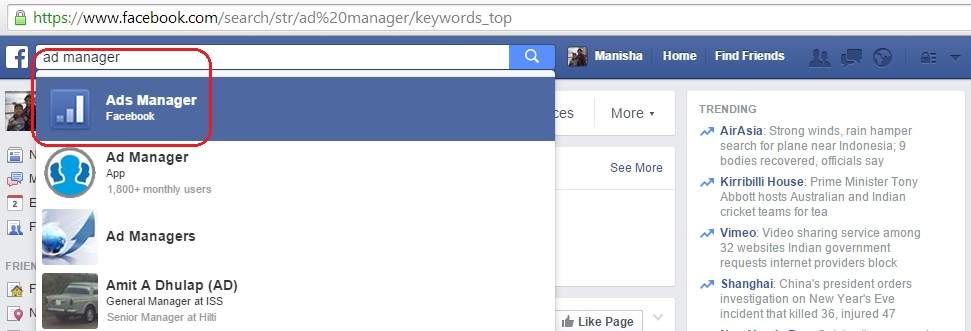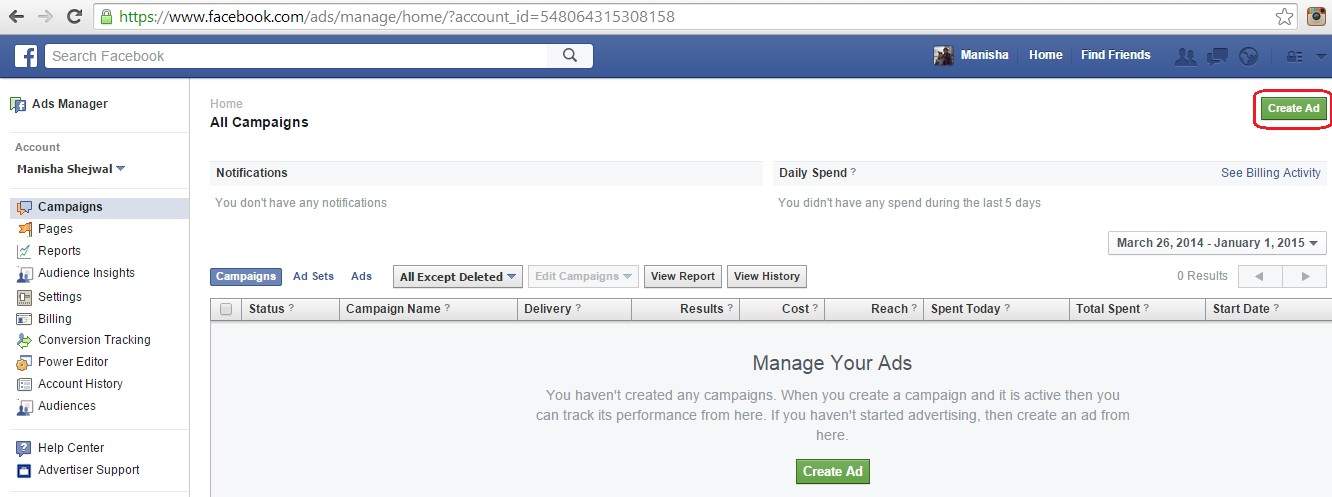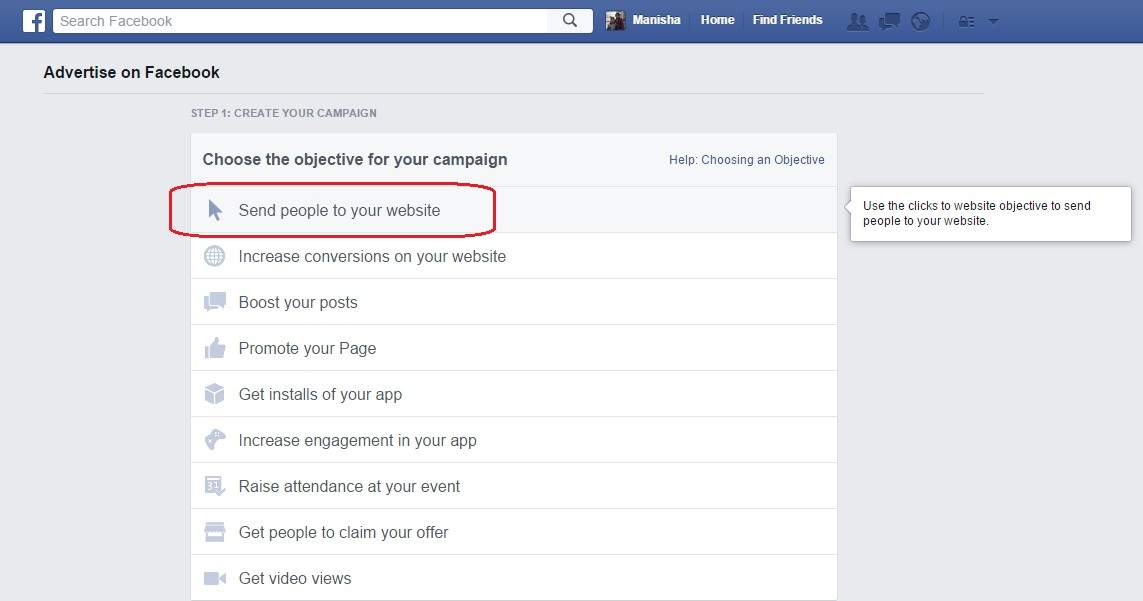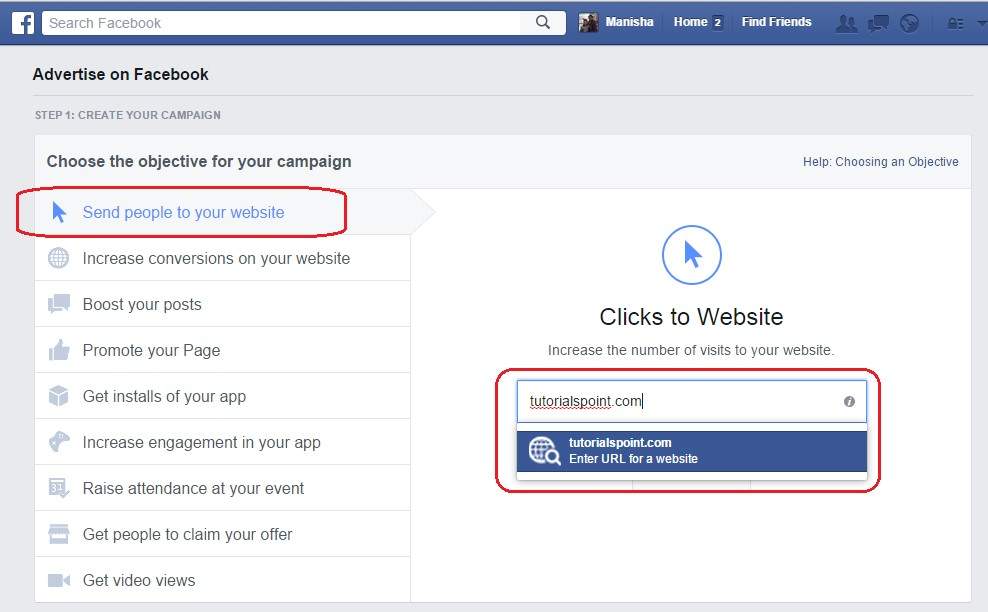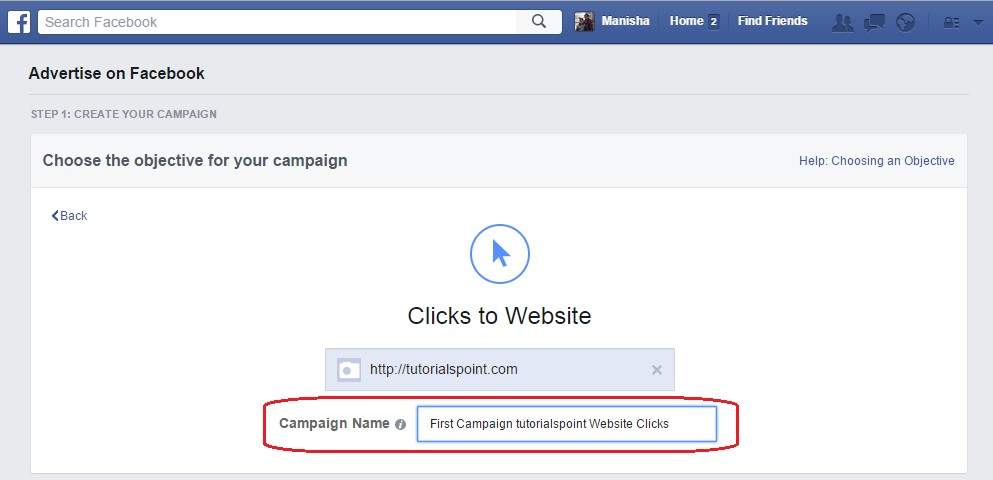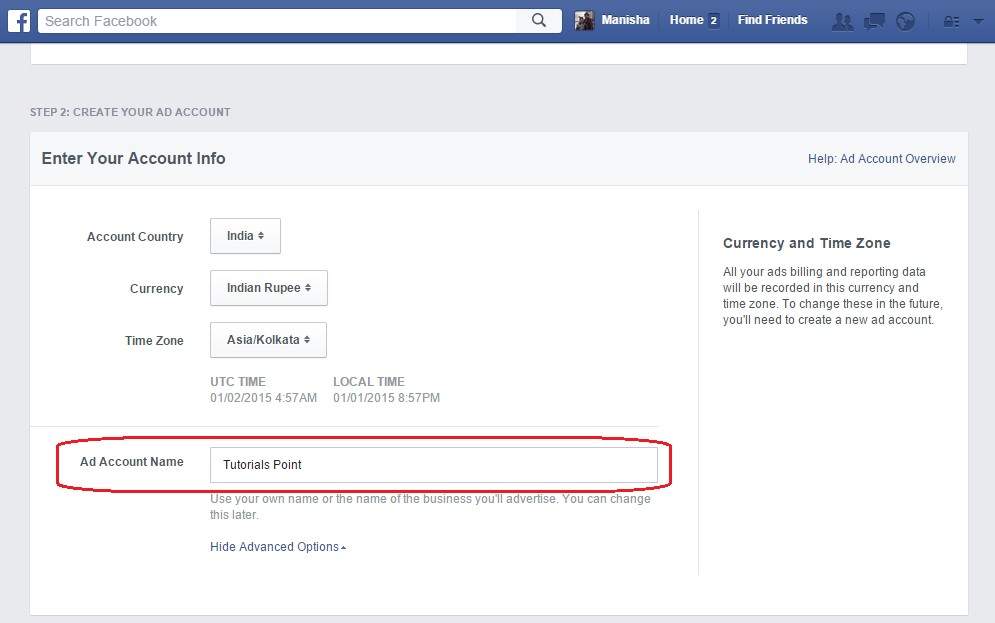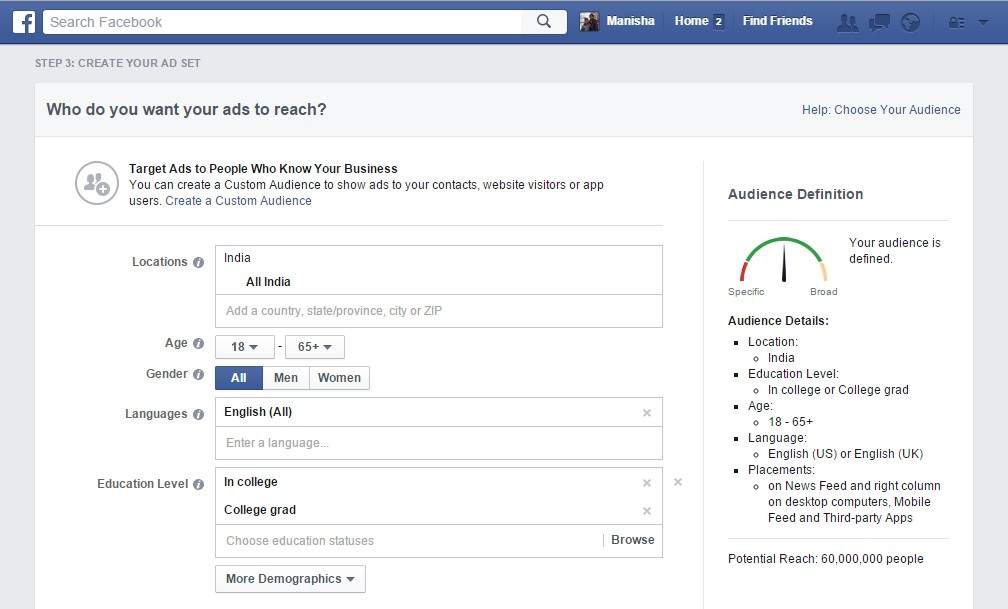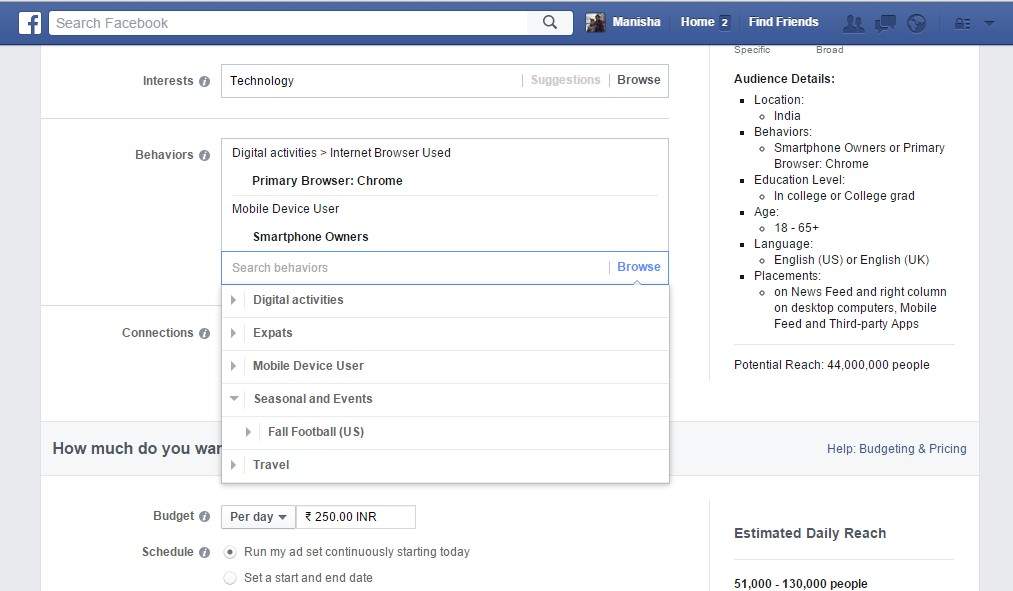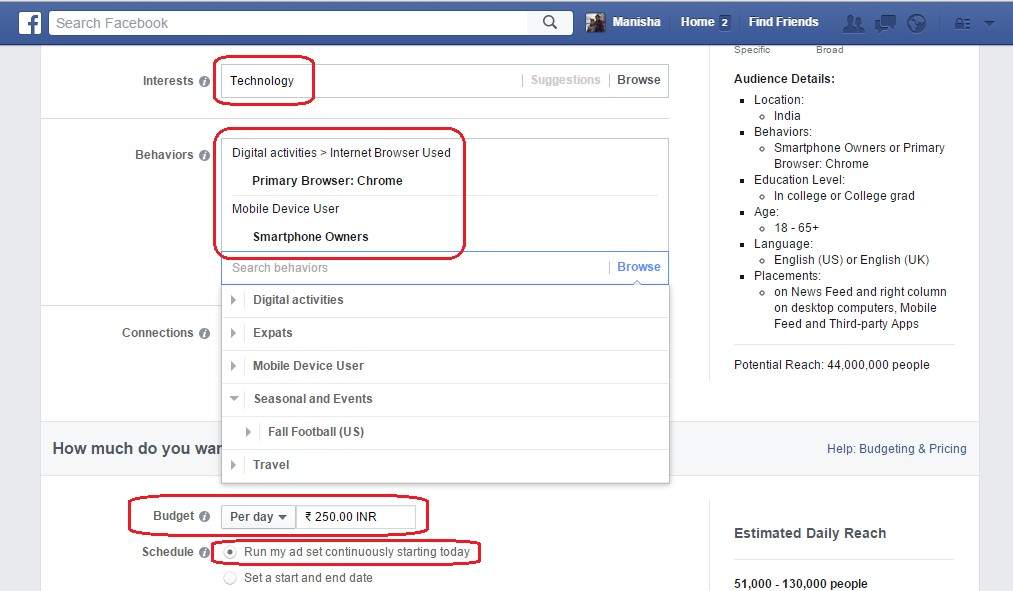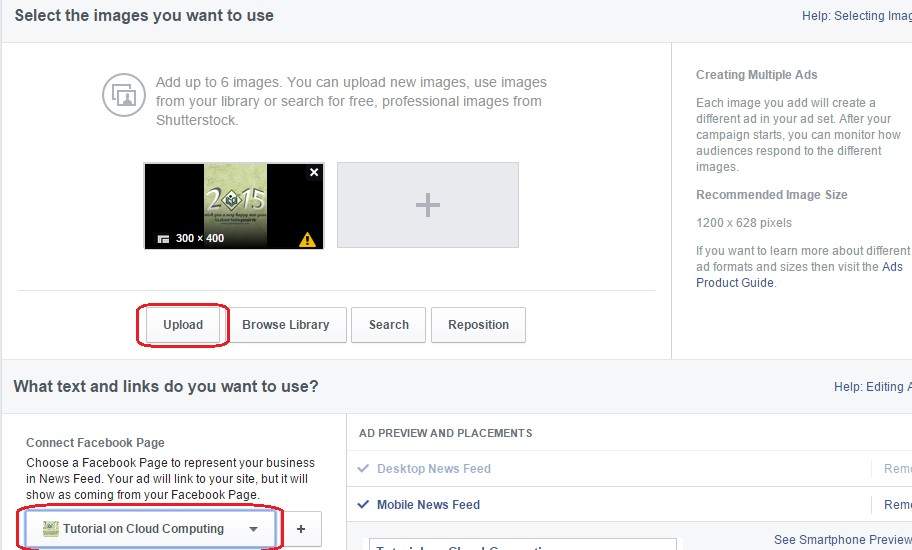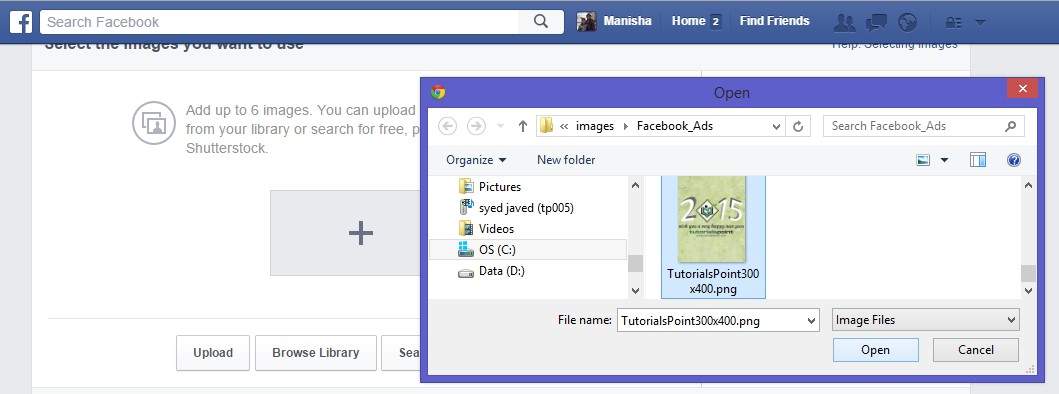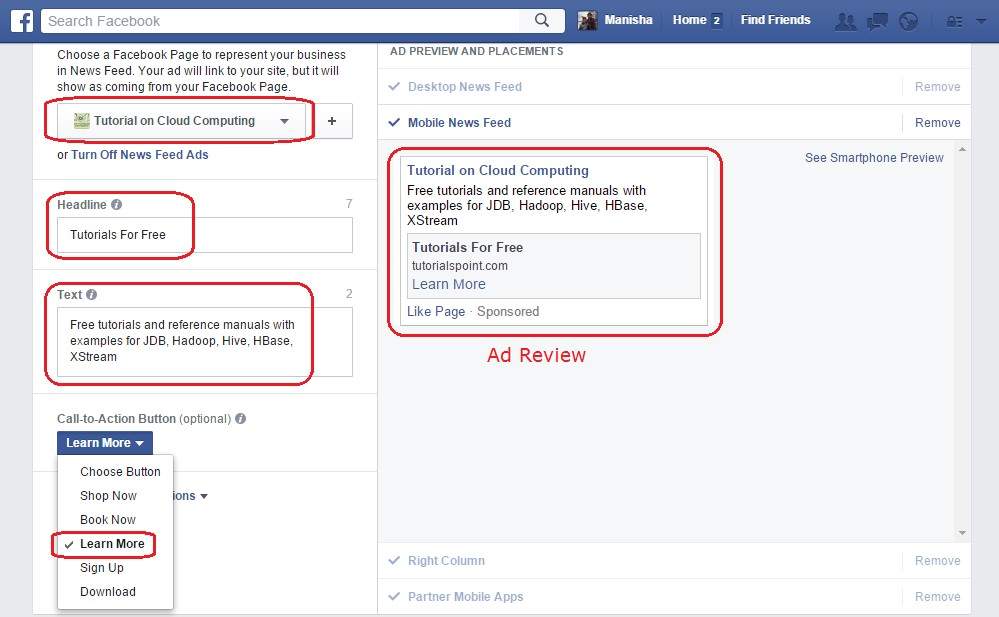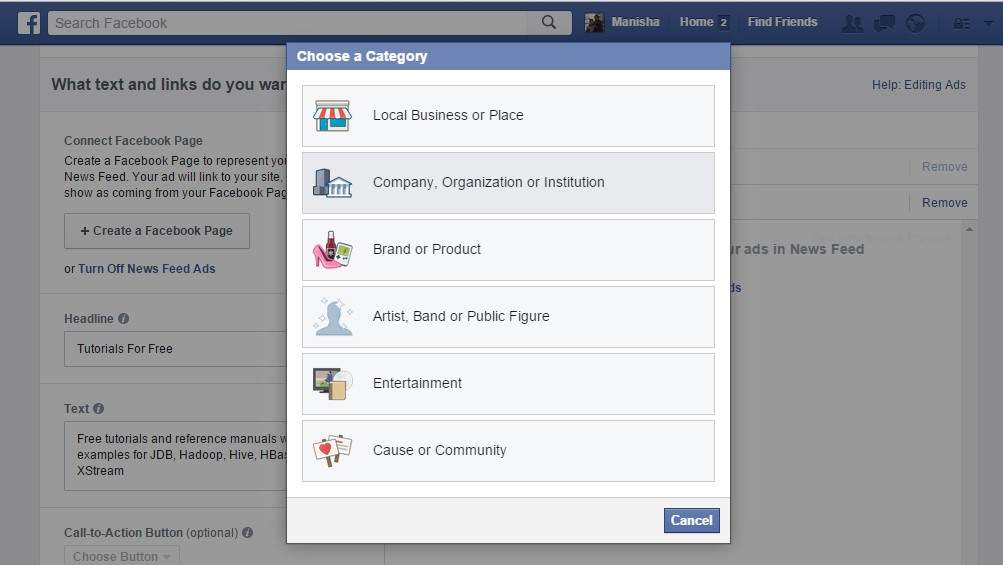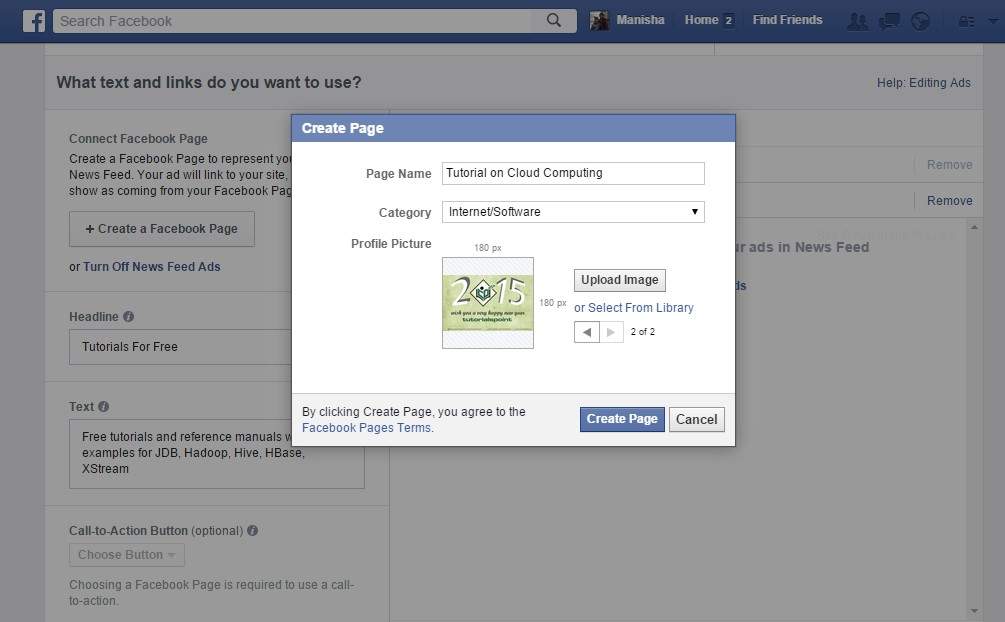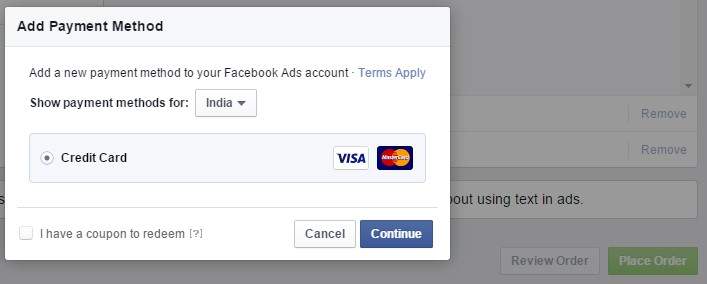Facebook — самая популярная платформа для социальных сетей. Его используют люди всех возрастов, вкусов и демографии, что дает рекламодателю хороший выбор для охвата широкой аудитории. Реклама в Facebook привлекает внимание пользователей и направляет их на сайт продавца.
обзор
Объявления Facebook следуют за методом аукциона. Здесь с рекламодателей взимается плата, когда на их объявление нажимают, или оно показывает (показ), или при создании объявления создается клик. Это зависит от выбранного вами режима (клики, показы или приобретение).
Реклама на Facebook размещается на всех устройствах и платформах. Вы можете связаться с людьми, которые наиболее важны для вашего бизнеса, независимо от того, где они находятся.
Настройка рекламного аккаунта
Чтобы начать показ рекламы на Facebook, вам нужна рабочая учетная запись Facebook.
Шаг 1: Поиск «Менеджер рекламы».
Шаг 2: Вам показывают текущий статус объявления.
Шаг 3: Нажмите на кнопку «Создать объявление». Это займет у вас для создания рекламы. Facebook предлагает различные варианты целей создания рекламы. Выберите опцию «Отправить людей на ваш сайт».
Шаг 4: Введите имя веб-сайта tutorialspoint.com, на который вы хотите перенаправлять людей.
Шаг 5: Введите название кампании, как первые уроки кампании .
Шаг 6: Введите соответствующую информацию об учетной записи. Введите имя учетной записи, как показано ниже:
Шаг 7: Сохраните местоположение по умолчанию Индия . Сохранить возрастную группу по умолчанию от 18 до 65 лет. Сохраняйте пол как все . Сохраните языки как английский (все) , включая английский и американский.
Шаг 8: Введите уровень образования в колледже и колледже .
Шаг 9: Введите интересы в качестве технологии.
Выберите режимы поведения «Цифровые действия» → «Использовать интернет-браузер» → «Пользователь Chrome и мобильных устройств» → «Владельцы смартфонов».
Введите сумму ежедневного бюджета как 250,0 рупий в индийских рупиях.
Шаг 10: выберите опцию Запустить мой как установлено, начиная с сегодняшнего дня .
Нажмите на кнопку «Загрузить», чтобы добавить изображение для рекламы.
Выберите страницу facebook в качестве учебников по облачным вычислениям .
Шаг 11: прокрутите вниз несколько строк.
Введите заголовок как учебники бесплатно.
Введите текст как бесплатные учебные пособия и справочные руководства с примерами для JDB, Haddop, Hive, HBase, XStream .
Шаг 12: Выберите кнопку «Призыв к действию» как «Подробнее».
Предварительный просмотр рекламы на правой стороне. Измените поля, если требуется. Вы можете создать страницу для вашего объявления для использования текста и ссылок для вашего объявления.
Выберите категорию объявлений как Компания, Организация или Бизнес .
Шаг 13: В диалоговом окне создания страницы введите Имя страницы в качестве учебного пособия по облачным вычислениям .
Выберите категорию как Интернет / Программное обеспечение.
Загрузите изображение для страницы.
Нажмите на кнопку Создать страницу.
Шаг 14: После того, как вы закончите вводить все входные данные в соответствии с вашими требованиями, нажмите кнопку «Разместить заказ». Вам потребуется ввести способ оплаты, где вы можете ввести данные кредитной карты для оплаты вашего объявления.
Как только ваше объявление создано, вы можете найти его в левой части профиля вашей учетной записи Facebook в разделе «Аккаунт».
Отслеживание вашей учетной записи
-
Чтобы установить статус своей учетной записи, перейдите в Менеджер рекламы → вкладка Кампании.
-
Вы можете управлять своей кампанией. Установите его «активный» или «неактивный». Вы можете установить параметры доставки и удалить свои кампании, рекламу или аккаунт. Другие расширенные функции доступны.
-
Чтобы изменить бюджет своего набора объявлений или перенести его: Менеджер объявлений → Наборы объявлений → Бюджет
-
Чтобы установить даты объявлений: Менеджер объявлений → Наборы объявлений → Дата (вверху графика) → выберите даты → Сохранить
-
Чтобы изменить ставку: Менеджер объявлений → Наборы объявлений → Прокрутите текущую ставку → щелкните значок карандаша → внесите изменения в ставку → Сохранить
-
Чтобы изменить существующие объявления, выполните следующие действия: Менеджер объявлений → Наборы объявлений → Объявления → Создание, таргетинг и ценообразование → изменить → Сохранить.
-
Вы можете добавить группы аккаунтов для доступа к нескольким рекламным аккаунтам.
Чтобы установить статус своей учетной записи, перейдите в Менеджер рекламы → вкладка Кампании.
Вы можете управлять своей кампанией. Установите его «активный» или «неактивный». Вы можете установить параметры доставки и удалить свои кампании, рекламу или аккаунт. Другие расширенные функции доступны.
Чтобы изменить бюджет своего набора объявлений или перенести его: Менеджер объявлений → Наборы объявлений → Бюджет
Чтобы установить даты объявлений: Менеджер объявлений → Наборы объявлений → Дата (вверху графика) → выберите даты → Сохранить
Чтобы изменить ставку: Менеджер объявлений → Наборы объявлений → Прокрутите текущую ставку → щелкните значок карандаша → внесите изменения в ставку → Сохранить
Чтобы изменить существующие объявления, выполните следующие действия: Менеджер объявлений → Наборы объявлений → Объявления → Создание, таргетинг и ценообразование → изменить → Сохранить.
Вы можете добавить группы аккаунтов для доступа к нескольким рекламным аккаунтам.
Управление рекламой
Следующим шагом является управление созданным вами объявлением. Это включает в себя следующее: